Скажем сразу: создателями Windows не предусмотрено соответствующих инструментов. Но тогда как записать звук с экрана компьютера? И где обработать полученный файл? В этой статье мы подробно рассмотрим процесс захвата системных звуков с помощью простейшего аудиоредактора, который сможет освоить каждый.

Удобная программа для записи звука с ПК
Софт для записи экрана сильно различается по объему представленного функционала. Существует множество программ, где можно выполнить захват рабочего стола со звуком. Такой вариант подойдет для тех, кто хочет создать обучающее видео или сохранить урок, для полного понимания которого не обойтись без визуальных материалов. Например, ролики по вязанию крючком.
Если это не ваш случай, намного проще воспользоваться специальными «диктофонами». Обычно они занимают меньше места и предлагают большее количество опций для улучшения качества дорожки. Одним из лучших вариантов станет АудиоМАСТЕР. Познакомиться со всеми возможностями программы для записи звука можно тут – https://audiomaster.su. Давайте разбираться по порядку.
Захват звука с компьютера: подробная инструкция
1. Перед запуском АудиоМАСТЕРа следует позаботиться об активации стерео-микшера.
► Пользователям Windows 7 и 8 нужно найти иконку динамика (она располагается в нижней части экрана), щелкнуть по ней правой кнопкой мыши и выбрать пункт «Записывающие устройства». Откроется список доступных девайсов. Для добавления микшера вызовите контекстное меню и кликните по строке «Показать отключенные устройства».
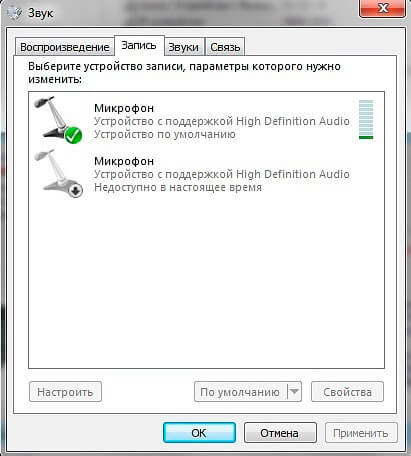
► В случае, если на вашем ПК установлена Windows 10, откройте панель управления и перейдите к настройкам звука. Здесь можно назначить другое устройство вывода.
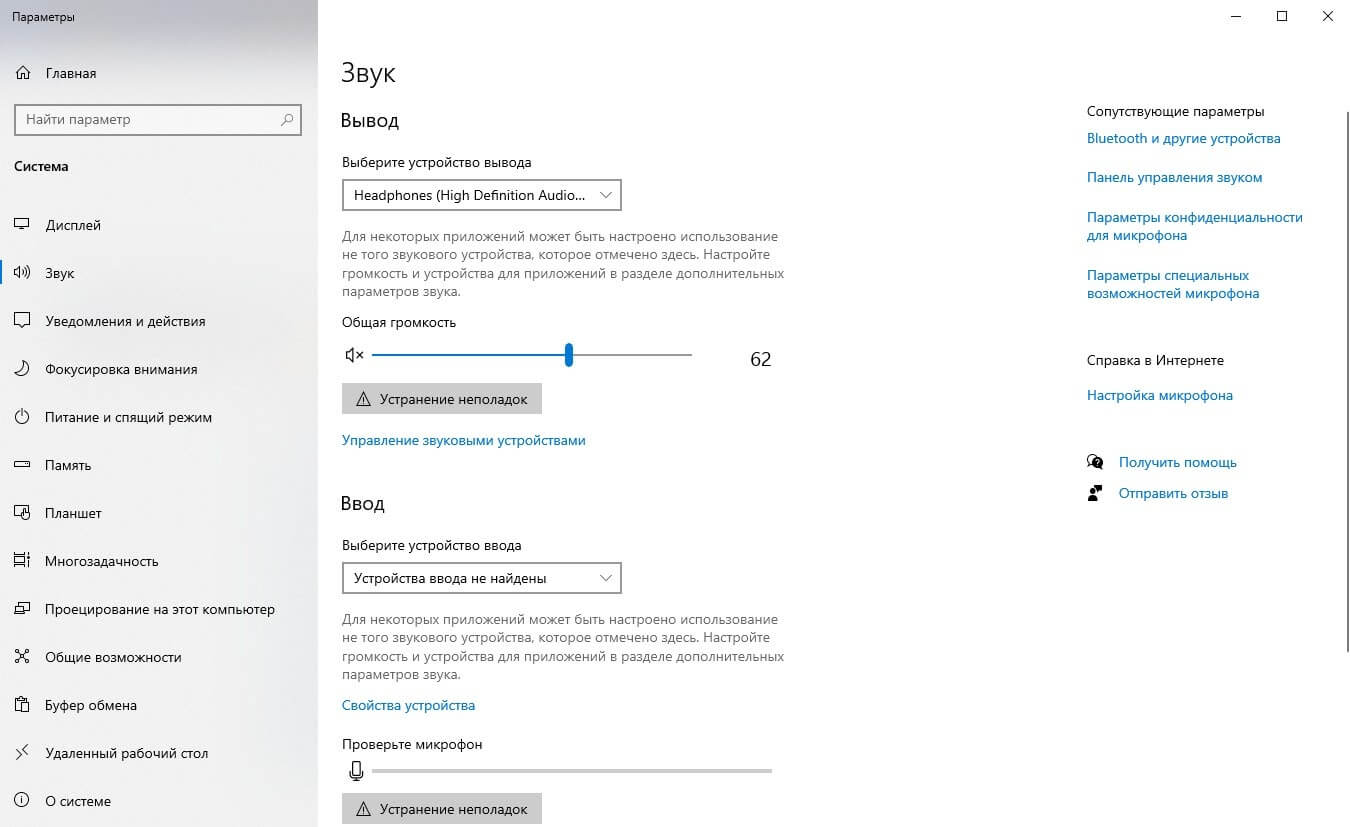
► Что делать, если динамики не отображаются? Обновите версию пакета драйверов Realtek HD – это можно сделать на официальном сайте ПО. Если ситуация не меняется, следует обратиться в службу поддержки Microsoft или в сервисный центр.
2. Запустите аудиоредактор и выберите «Записать звук с микрофона». Появится меню, где вы с легкостью сможете изменить источник – в нашем случае это микшер.
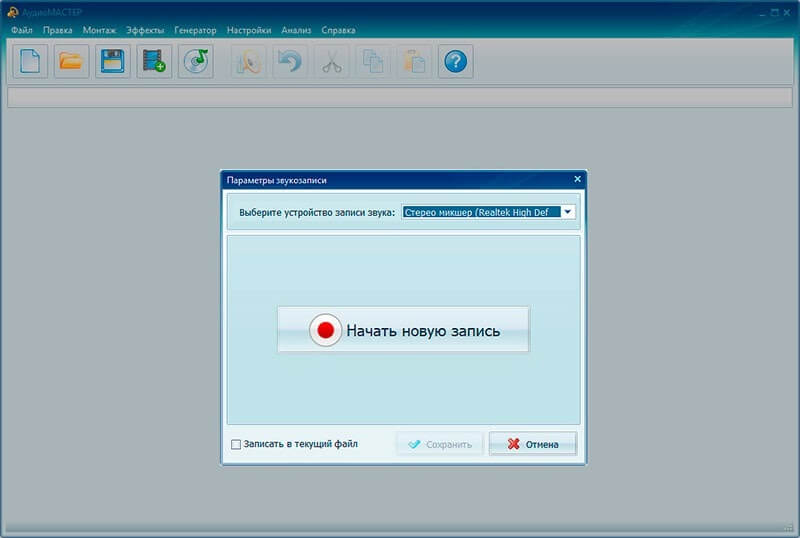
Будет неприятно, если в процессе записи выскочит какое-нибудь уведомление – придется начинать все с начала. Чтобы этого не произошло, отключите звуковое сопровождение заранее (также через панель управления). Когда закончите с подготовкой, нажмите «Начать новую запись». К слову, процесс захвата можно в любой момент поставить на паузу. По завершении нажмите «Стоп» –> «Сохранить».
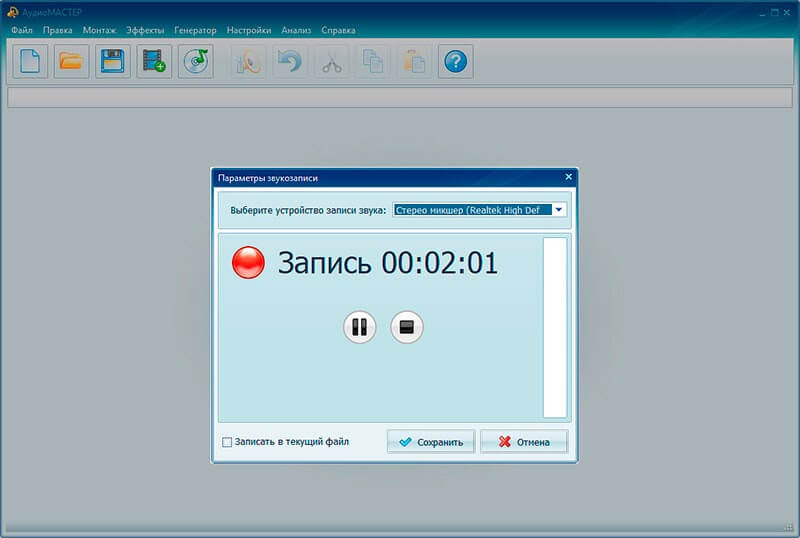
3. Перед вами откроется встроенный редактор, где можно прослушать запись, а также скорректировать ее основные параметры, от громкости до вращения каналов. Разберем наиболее используемые из них.
► Для обрезки трека левой кнопкой мыши выделите часть, от которой необходимо избавиться. Обратите внимание на верхнюю панель инструментов – нам понадобятся ножницы. Лишний фрагмент исчезнет прямо на ваших глазах.

► Чтобы сократить длительность аудиодорожки без потери содержания, обратимся к настройке темпа. Возможности программы позволяют уменьшать скорость воспроизведения до 20% или увеличивать ее до 200% включительно. Определите нужную цифру и при необходимости отметьте галочкой пункт «Плавное изменение темпа» (в случае, если проводилась обработка отдельной части трека).
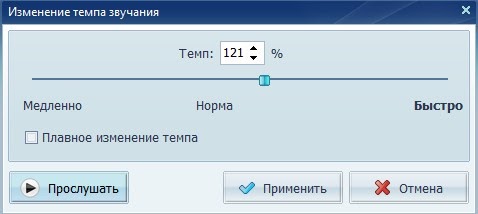
► Вкладка «Изменение голоса» содержит готовые стили, с применением которых вы сможете преобразить речь до неузнаваемости. «Пришелец», «Монстр», «Робот» – для каждого эффекта назначены свои громкость эха, число ревербераций и сдвиг высоты тона.
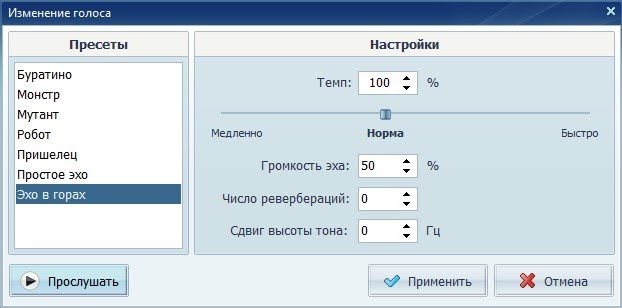
► Более продвинутые пользователи могут воспользоваться эквалайзером. Меняйте исходные пресеты по своему усмотрению.
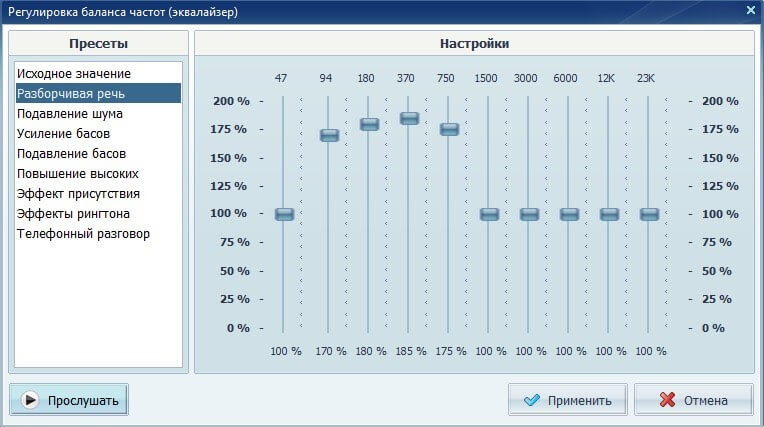
► Приятной особенностью АудиоМАСТЕРа является функция извлечения звука из видео. Укажите фрагмент ролика и отредактируйте звук, как вам захочется. Поддерживается загрузка AVI, MP4, MOV и другие современные расширения. Далее понадобиться обозначить тип будущего файла: MP3, WMA, M4R, WAV или FLAC.
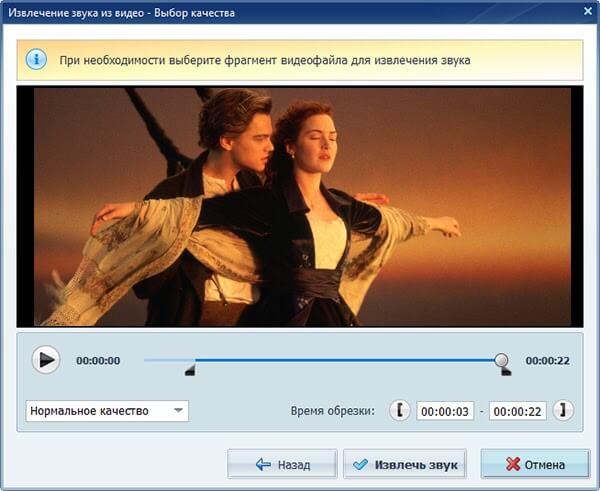
4. Для сохранения трека кликните по кнопке с изображением дискеты и выберите один из 8 популярных форматов. Примечательно, что каждый пункт содержит подсказку с кратким описанием. Остается ввести название файла и выбрать папку на компьютере. Запись готова!
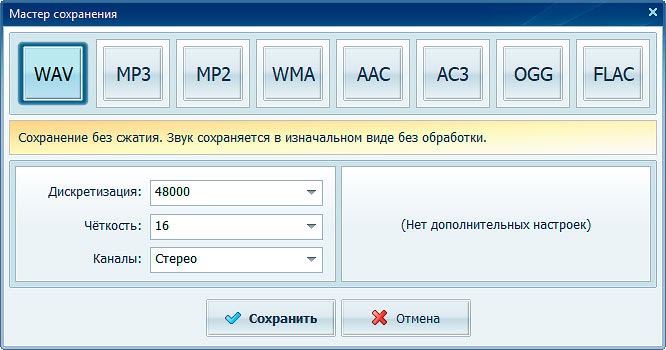
В качестве вывода
Что ж, теперь никаких проблем с записью звука у вас возникнуть не должно. АудиоМАСТЕР прекрасно подойдет начинающим пользователям. Ничего лишнего – удобный русскоязычный интерфейс и удобное управление. Впрочем, вы можете использовать другое ПО. Ориентируйтесь на свой уровень подготовки, и тогда трудности вам не страшны.
